Mac 사용 설명서
- 환영합니다
- macOS Tahoe의 새로운 기능
-
- 연속성 개요
- AirDrop을 사용하여 근처에 있는 기기로 항목 보내기
- 기기 간에 작업 Handoff하기
- Mac에서 iPhone 제어하기
- 여러 기기 간에 복사하고 붙여넣기
- AirPlay로 비디오 및 오디오 스트리밍하기
- Mac에서 전화 걸고 받기 및 문자 메시지 보내기
- iPhone 인터넷 연결을 Mac과 함께 사용하기
- 다른 기기와 Wi-Fi 암호 공유하기
- iPhone을 웹캠으로 사용하기
- iPhone 또는 iPad에서 스케치, 사진 및 스캔 삽입하기
- Apple Watch로 Mac 잠금 해제하기
- iPad를 보조 디스플레이로 사용하기
- 하나의 키보드 및 마우스를 사용하여 Mac 및 iPad 제어하기
- 기기 간에 음악, 책 등을 동기화하기
- Mac용 자료
- Apple 기기의 자료
- 저작권 및 상표

Mac에서 이더넷 포트를 가상 포트와 통합하기
하나 이상의 이더넷 포트가 있는 컴퓨터를 사용하고 있다면 하나의 가상 이더넷 포트로 통합할 수 있습니다. 이것을 링크 통합이라고 합니다. 통합된 이더넷 포트는 컴퓨터와 응용 프로그램에 단일 IP 주소로 보입니다.
포트를 통합하면 개별 포트의 대역폭이 합쳐지기 때문에 대역폭이 향상됩니다. 네트워크 트래픽도 포트를 통해 균형이 맞춰집니다.
네트워크 트래픽의 균형 이외에도 포트를 통합하면 하나의 포트나 케이블에 장애가 발생해도 자동으로 백업이 제공됩니다. 장애가 발생한 포트를 통해 라우팅되는 모든 트래픽은 남아 있는 하나 이상의 포트로 다시 라우팅됩니다. 이 백업은 자동이며 이 포트를 사용하는 응용 프로그램들은 중단 없이 계속 실행됩니다.
통합하려는 이더넷 포트가 컴퓨터에 설치된 PCI 카드에 있다면, 포트들을 통합하기 전에 이 포트가 올바르게 설치되어 있는지 확인하십시오. 설치 방법은 PCI 카드에 들어 있는 설명서를 참조하십시오.
Mac에서 Apple 메뉴

 를 클릭하십시오. (아래로 스크롤해야 할 수 있습니다.)
를 클릭하십시오. (아래로 스크롤해야 할 수 있습니다.)동작 팝업 메뉴
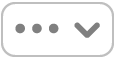 를 클릭한 다음, 가상 인터페이스 관리를 선택하십시오.
를 클릭한 다음, 가상 인터페이스 관리를 선택하십시오. 을 클릭한 다음, ‘새로운 링크 통합’을 선택하십시오.
을 클릭한 다음, ‘새로운 링크 통합’을 선택하십시오.통합 이름 필드에 해당 서비스 이름을 입력하십시오.
병합하려는 이더넷 포트를 선택하십시오.
생성을 클릭한 다음 완료를 클릭하십시오.
일단 이더넷 포트가 링크되면, 네트워크 연결 서비스 목록에서 아이콘을 보고 링크 상태를 확인할 수 있습니다. 연결된 링크 상태에 관한 추가 정보를 보려면 목록에 있는 포트 중 하나를 클릭하십시오.
macOS는 LACP(Link Aggregation Control Protocol)를 사용하여 링크 집합을 협상합니다. LACP는 포함된 모든 링크 집합 기기에서 지원되어야 합니다.
여러 관리형 스위치는 802.3ad 통합 본드에 최대 4개나 8개의 포트가 있습니다. macOS는 본드를 추가할 수 있는 실제 포트 수에 제한을 두지 않습니다.